手机桌面任务怎么设置密码 手机应用程序密码设置教程
日期: 来源:铲子手游网
在日常生活中,手机已经成为我们生活中不可或缺的一部分,为了保护我们的隐私和重要信息安全,设置手机密码已经成为一项必要的操作。从手机桌面任务到应用程序,都需要设置密码来保护个人信息。如何设置手机桌面任务和应用程序的密码呢?下面就让我们一起来看看手机密码设置的教程吧!
手机应用程序密码设置教程
具体方法:
1.点击打开手机上的「设置」。

2.在设置页面上,点击「应用锁」。
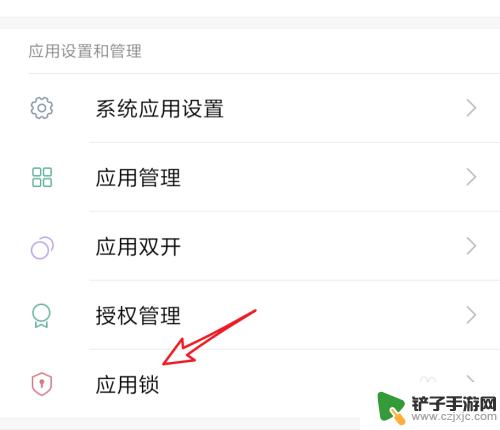
3.来到这个页面,我们之前已经设置了二个应用了。如果要再添加其它应用,在列表下方的应用里,点击右边的开关按钮,打开就行了。
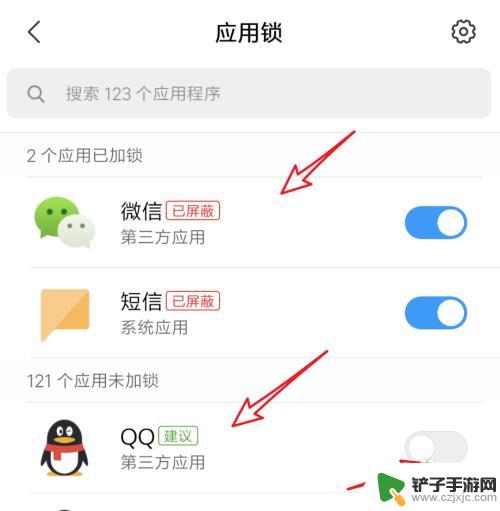
4.添加了要加锁的应用后,点击右上角的设置图标,来设置密码。
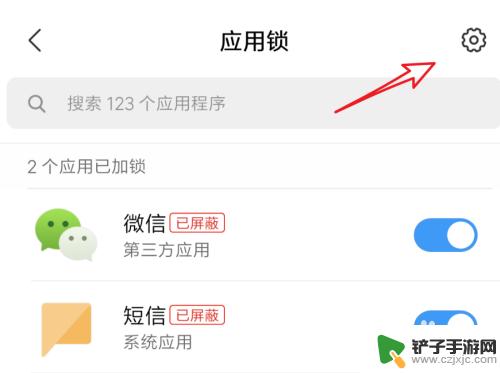
5.进入后,点击这里的「更改密码」。
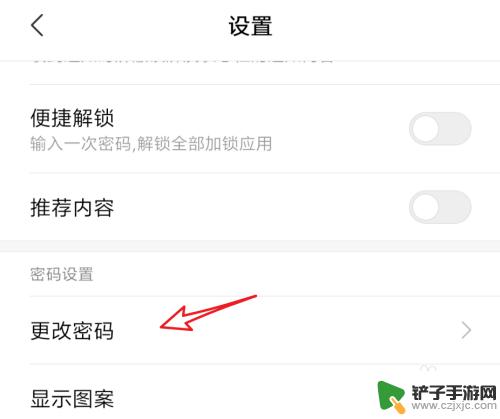
6.可以选择密码的类型,数字密码,或手势图案等。
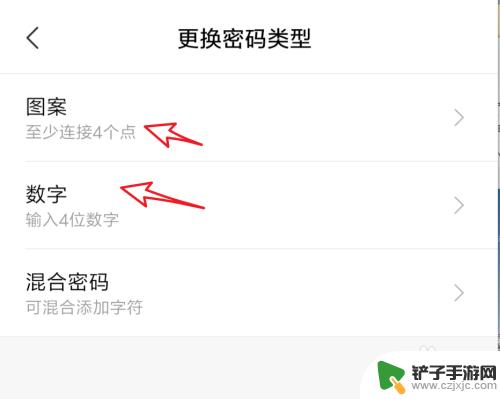
7.选了数字密码后,在这里输入四位数的密码就行了。
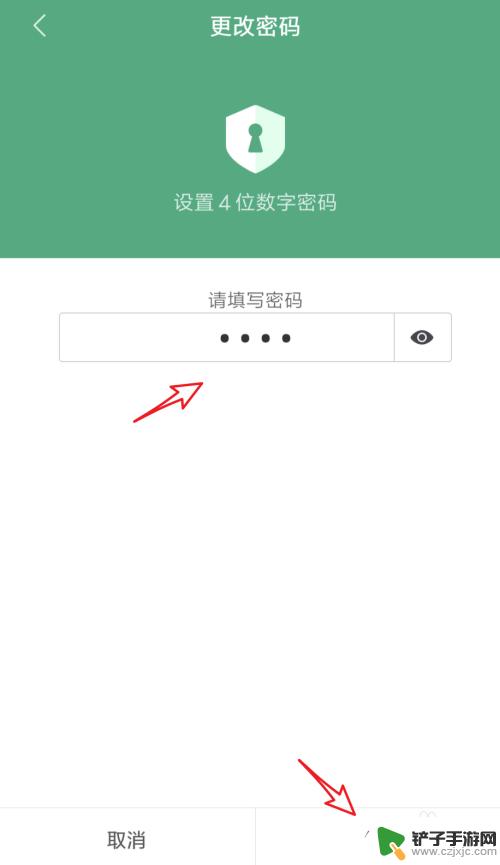
8.这样设置后,我们在打开QQ程序时,就需要先输入密码,才能打开的。
(这里不能截图,拍照有点小模糊)
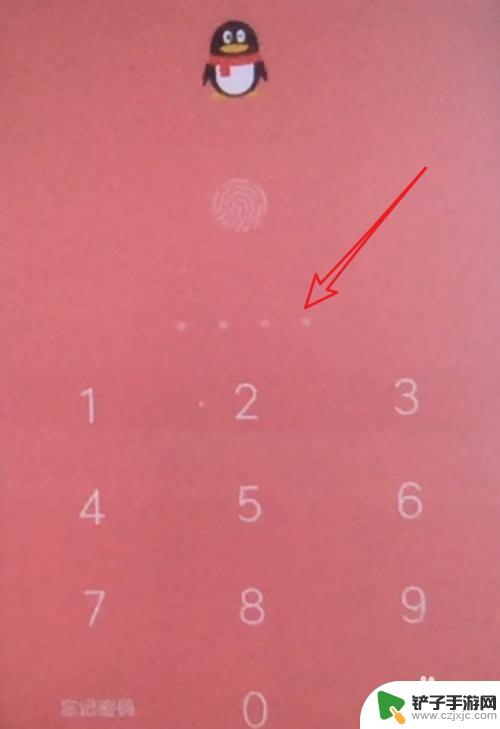
以上就是手机桌面任务怎么设置密码的全部内容,有出现这种现象的小伙伴不妨根据小编的方法来解决吧,希望能够对大家有所帮助。














